Windows 8 è stato il primo Windows a introdurre l'interfaccia touch e Windows 10 continua la sua tradizione. Sebbene gli utenti che non dispongono di monitor touchscreen non debbano preoccuparsi di questa funzionalità, alcuni utenti desiderano disattivare questa funzionalità sui monitor touchscreen, quindi se non si desidera utilizzare le funzionalità touchscreen di Windows 10, lo faremo mostrarti come disabilitare il tocco in Windows 10.
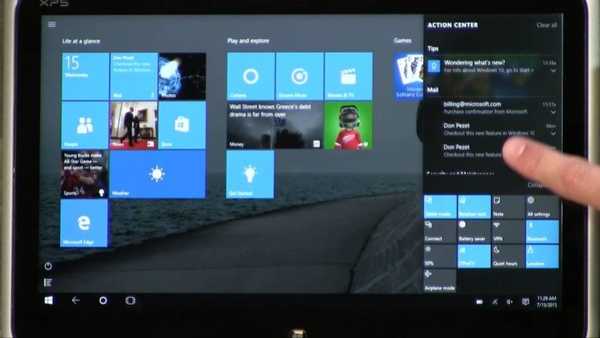
Come disabilitare il touchscreen in Windows 10
Windows 10, come Windows 8, è stato progettato per essere un sistema operativo per una varietà di dispositivi, dal computer desktop o laptop al tablet o smartphone, quindi non è insolito vedere il supporto per la funzionalità touchscreen. Se non utilizzi le funzionalità del touchscreen sul tuo laptop o monitor o se non vuoi fare clic su qualcosa se tocchi accidentalmente lo schermo, oggi abbiamo un modo semplice per disabilitare il touchscreen in Windows 10.
Ecco cosa devi fare per disabilitare il tocco da Gestione dispositivi.
- Apri Gestione dispositivi. Puoi farlo premendo il tasto Windows + X e scegliendo Gestione dispositivi dal menu.
- Quando si apre Gestione dispositivi, è necessario accedere a Dispositivi interfaccia utente.
- Apri la sezione Dispositivi dell'interfaccia umana e cerca il touch screen conforme a HID.
- Fare clic con il pulsante destro del mouse sul touch screen conforme a HID e selezionare Disabilita dal menu.
- Riceverai un avviso dicendo che la disabilitazione di questo dispositivo lo farà smettere di funzionare, ma non preoccuparti e fai clic su Sì.
Ecco fatto, il tuo touchscreen è ora disabilitato. Se decidi di voler utilizzare di nuovo il touchscreen, ripeti tutti i passaggi, ma quando fai clic con il pulsante destro del mouse sul touchscreen conforme a HID scegli Abilita questa volta.
Come puoi vedere, disabilitare la funzionalità touchscreen è piuttosto semplice in Windows 10. È strano vedere che Microsoft non ha reso questa opzione più accessibile, ad esempio tramite il menu Impostazioni e, purtroppo, questo è l'unico modo per quanto ne sappiamo per disabilitare la funzionalità touch in Windows 10.
La nostra precedente guida su come disabilitare il touch screen si riferiva alla versione in anteprima di Windows 10, mentre questa attuale tiene conto della versione finale.
Leggi anche: Come utilizzare Google Calendar in Windows 10
- Windows 10
 Friendoffriends
Friendoffriends


